삼성폰을 덜 지루하게 보이게 하는 7가지 간단한 방법

고가의 삼성 갤럭시가 시중에 나와 있는 다른 휴대폰과 똑같을 필요는 없습니다. 몇 가지만 수정하면 더욱 개성 있고, 스타일리시하며, 독특하게 만들 수 있습니다.
안드로이드 폰에서 아름답고 전문적이며 인상적인 사진을 찍으려면 아래의 10가지 사진 편집 앱이 분명 여러분에게 좋은 선택이 될 것입니다.
스마트폰 카메라의 엄청난 발전 덕분에 모바일 사진 편집이 그 어느 때보다 인기를 얻고 있습니다. 누구나 자신의 이미지를 돋보이게 하기 위해 작은 변화를 더하고 싶어합니다. Google Play 스토어에는 이런 작업에 도움이 되는 앱이 아주 많이 있습니다.
이 기사에서는 Quantrimang.com 에서 안드로이드용 최고의 사진 편집 앱 10개를 소개합니다. 하지만 GIMP, Lightroom, Photoshop처럼 강력하고 심도 있는 사진 편집 기능을 갖춘 애플리케이션은 없다는 점을 알아두세요. 고급 이미지 편집을 위해서는 위에서 언급한 3가지 소프트웨어가 설치된 컴퓨터가 필요합니다.
다음 내용도 확인해 보세요.
Adobe에는 다양한 사진 편집 애플리케이션이 있지만 가장 유명한 애플리케이션은 Photoshop Express입니다. 다른 앱 대부분은 훌륭한 사진 편집 앱이지만, 주로 전문 편집자를 대상으로 설계되었습니다. Photoshop Express는 간단한 편집 도구를 제공하여 몇 분 안에 작은 프로젝트를 완료하는 것이 훨씬 쉽습니다.
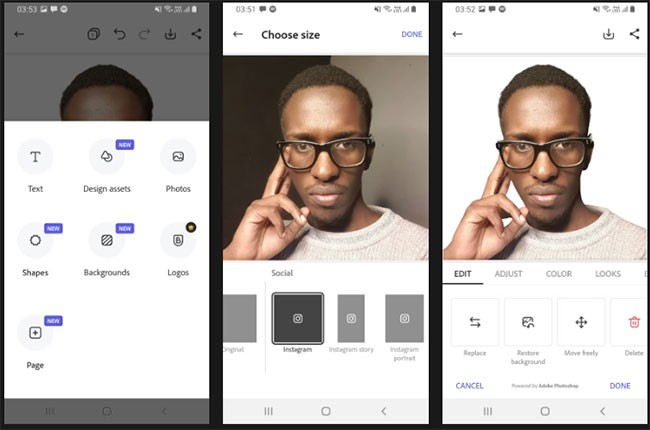
Photoshop Express의 가장 뛰어난 기능은 거의 완벽에 가까운 무료 배경 제거 도구입니다. 다른 주요 안드로이드 사진 편집기에서는 이 기능을 사용하려면 비용을 지불해야 합니다. 다양한 글꼴을 사용해 이미지에 간단하면서도 화려한 텍스트를 추가하는 데에도 탁월합니다.
Photoshop Express에는 사용할 수 있는 템플릿이 많이 제공되지만 Canva가 무료 플랜에서 제공하는 템플릿만큼 많지는 않습니다. 프로젝트를 시작하기 전에 원하는 크기를 설정하거나, 게시하려는 플랫폼에 따라 이미지 크기를 빠르게 조절할 수 있습니다.
더욱 고급 편집 옵션을 원하시면 이미지의 대비, 밝기, 채도, 따뜻함, 선명도를 조정하는 기능과 함께 사용 가능한 필터를 사용할 수 있습니다. 애니메이션을 만들고 싶다면 6가지 애니메이션 옵션도 사용할 수 있습니다.
이 독특한 사진 편집기는 몇 년 전 Google에서 출시한 것으로, Android 기기용 최초의 사진 편집 앱 중 하나가 되었습니다. Snapseed는 많은 사진작가가 좋아하는 기능인 RAW 사진을 지원합니다. 원터치 도구나 슬라이더를 사용하여 이미지를 조정할 수도 있습니다. Snapseed에는 사진을 더 빠르게 편집할 수 있는 다양한 필터도 있습니다. 가볍고 간단하며 완전 무료인 사진 편집 도구를 찾고 있다면 Snapseed를 추천합니다.
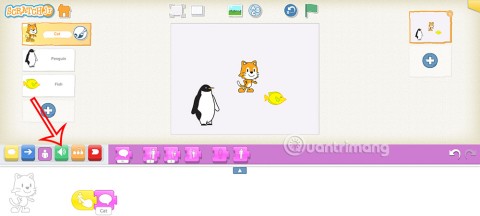
PhotoDirector 는 안드로이드 사진 편집 분야에서 비교적 새로운 이름이지만, 제 역할을 잘 수행합니다. Fotor와 마찬가지로 PhotoDirector는 필터보다 수동 이미지 향상에 더 중점을 둡니다. HSL 슬라이더, RGB 색상 채널, 화이트 밸런스 등을 사용하여 원하는 대로 이미지를 편집할 수 있습니다.
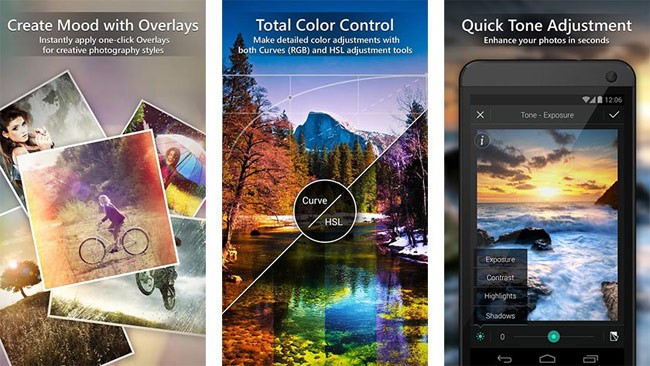
또한, 더욱 심도 있는 이미지 편집을 위해 톤, 밝기, 어둡기, 노출, 대비 슬라이더도 있습니다. PhotoDirector는 필터를 사용하는 대신 직접 사진을 편집하고 싶어하는 사람들에게 좋은 사진 편집 앱입니다.
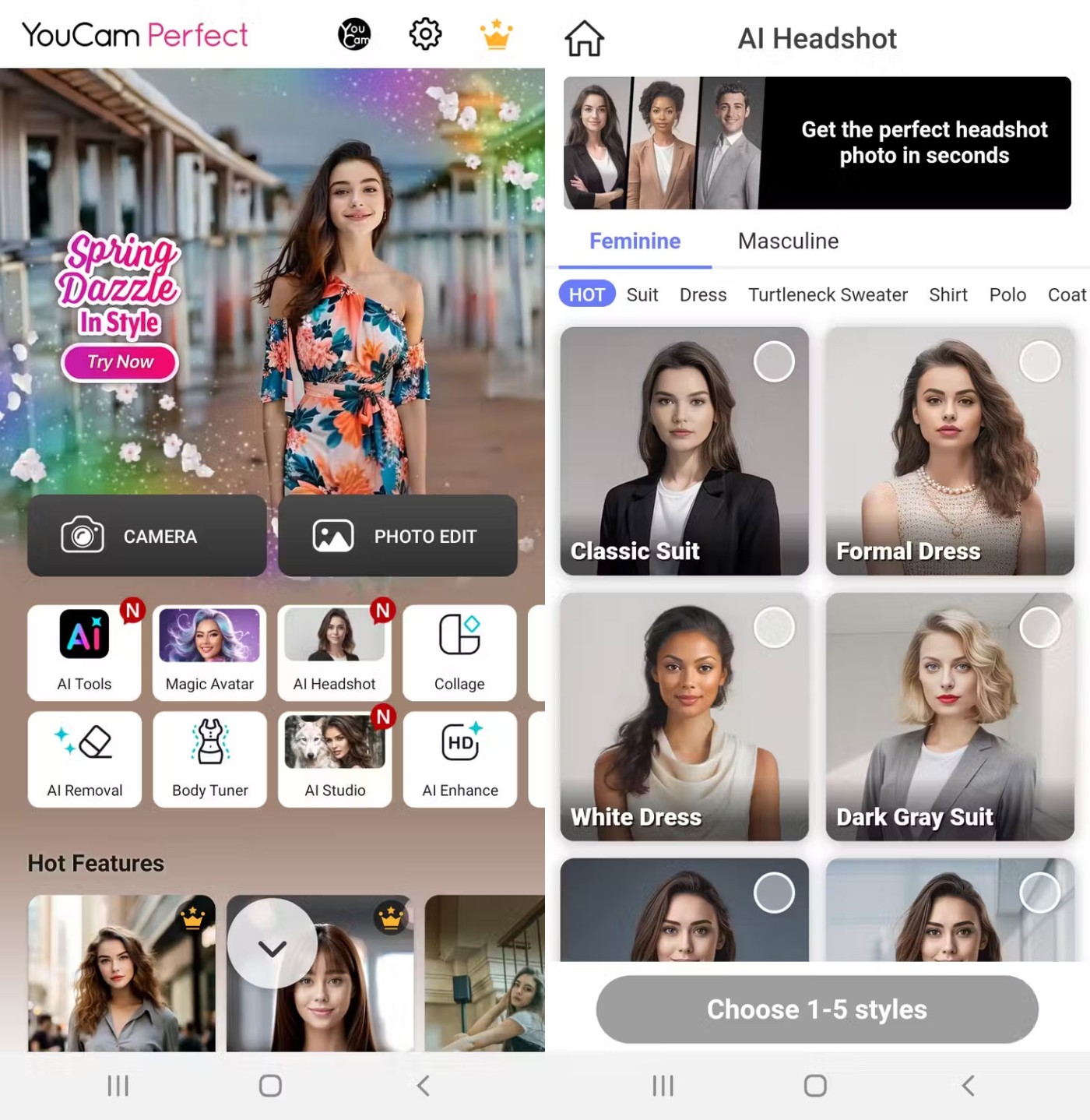
YouCam Perfect 의 가장 뛰어난 기능 은 실시간으로 사진을 향상시킬 수 있다는 것입니다. 사진을 찍기 전에 사진을 꾸미고, 효과를 추가하고, 프레임을 사용할 수 있습니다. 라이브 사진을 원하는 대로 편집한 후, 사진을 그대로 공유하거나 사용할 수 있습니다.
유용하다고 생각할 수 있는 또 다른 기능은 얼굴 모양 조정 도구입니다. 광대뼈와 턱선을 더 아름답게 보이게 하는 컨투어를 추가하여 셀카를 더욱 돋보이게 만들 수 있습니다.
YouCam은 인공지능과 증강현실을 결합하여 사진에 대한 모든 조정이 최대한 완벽하고 현실적으로 이루어지도록 보장합니다. 구독료를 지불하면 더욱 고급 수동 기능과 AI 지원을 받을 수 있습니다.
Picsart는 사진 편집을 처음 시작하는 사람이나 전문가 모두에게 유용한 사진 편집기입니다. 안드로이드와 iOS에서 모두 이용할 수 있으며, 무료 버전이 대부분 사용자에게 적합합니다.
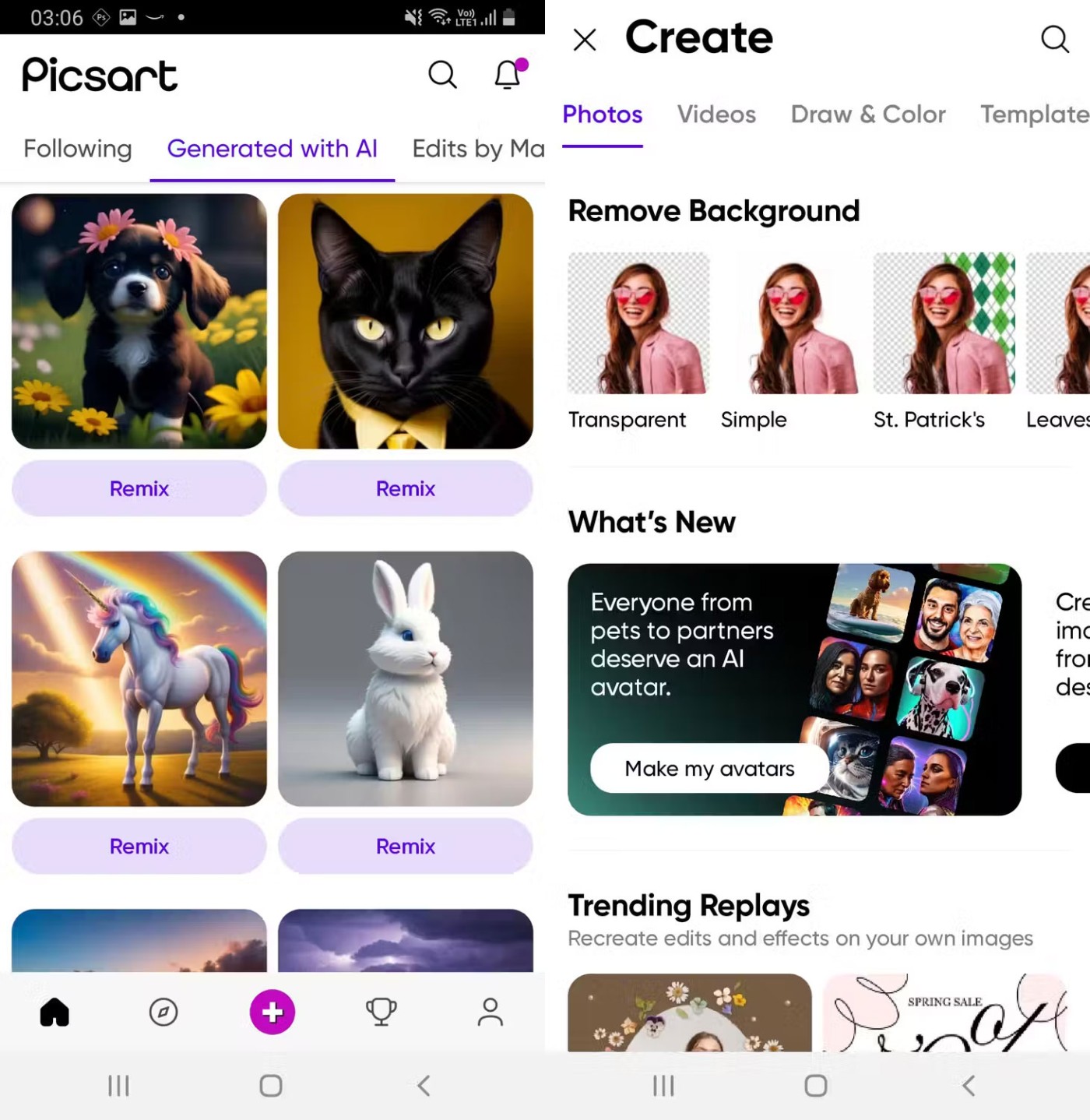
이 앱의 가장 뛰어난 기능 중 하나는 사진 및 아트워크 리믹스로 , 다른 Picsart 사용자가 만든 사진이나 아트워크를 다시 만들 수 있습니다. 또한 많은 사람들은 AI를 사용하여 많은 작업을 하지 않고도 사진이나 작업 중인 아트워크에 필터를 적용하는 Magic Effects 기능을 좋아합니다.
이 앱의 유일한 단점은 광고가 많다는 점인데, 광고를 없애려면 구독료를 내는 것이 좋습니다.
소셜 미디어 캠페인에는 청중의 관심을 끌기 위해 화려하고 매력적인 사진과 포스터가 필요합니다. Canva는 수천 개의 그래픽 템플릿과 시각적 요소를 제공하여 이 부분에서 꽤 훌륭한 성과를 거두었습니다.
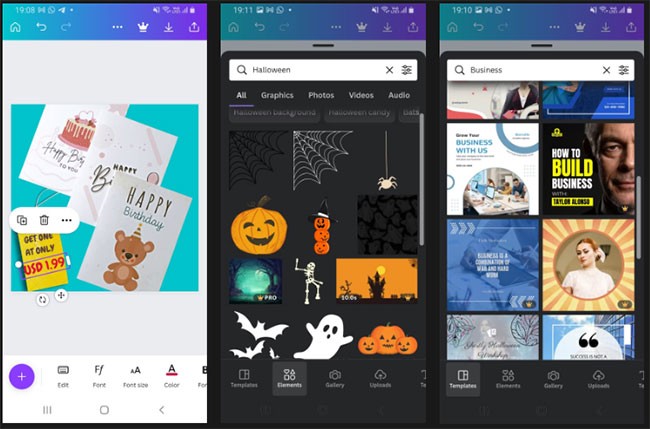
Canva 템플릿은 YouTube, TikTok, Facebook, Snapchat, Twitter, LinkedIn, Reddit 등 생각할 수 있는 모든 소셜 미디어 플랫폼에 최적화되어 있습니다.
앱을 사용하는 데 특별한 기술은 필요하지 않습니다. 사진을 업로드하고 Canva의 다양한 기능을 사용하여 몇 분 안에 독특한 디자인을 만들어내기만 하면 됩니다. 또한 다양한 플랫폼에서 그룹으로 편집 프로젝트를 진행하며 다른 사람들과 협업할 수도 있습니다.
대부분의 경우 무료 버전으로 충분하지만, 업그레이드하면 배경 제거 및 기존 사진이나 프로젝트의 즉시 크기 조정과 같은 더 고유한 요소, 템플릿 및 기능을 사용할 수 있습니다.
Canva를 사용하여 여러 기기에서 프로젝트에 액세스하려면 먼저 계정을 만들어야 합니다. Canva는 iOS와 웹에서도 사용할 수 있습니다.
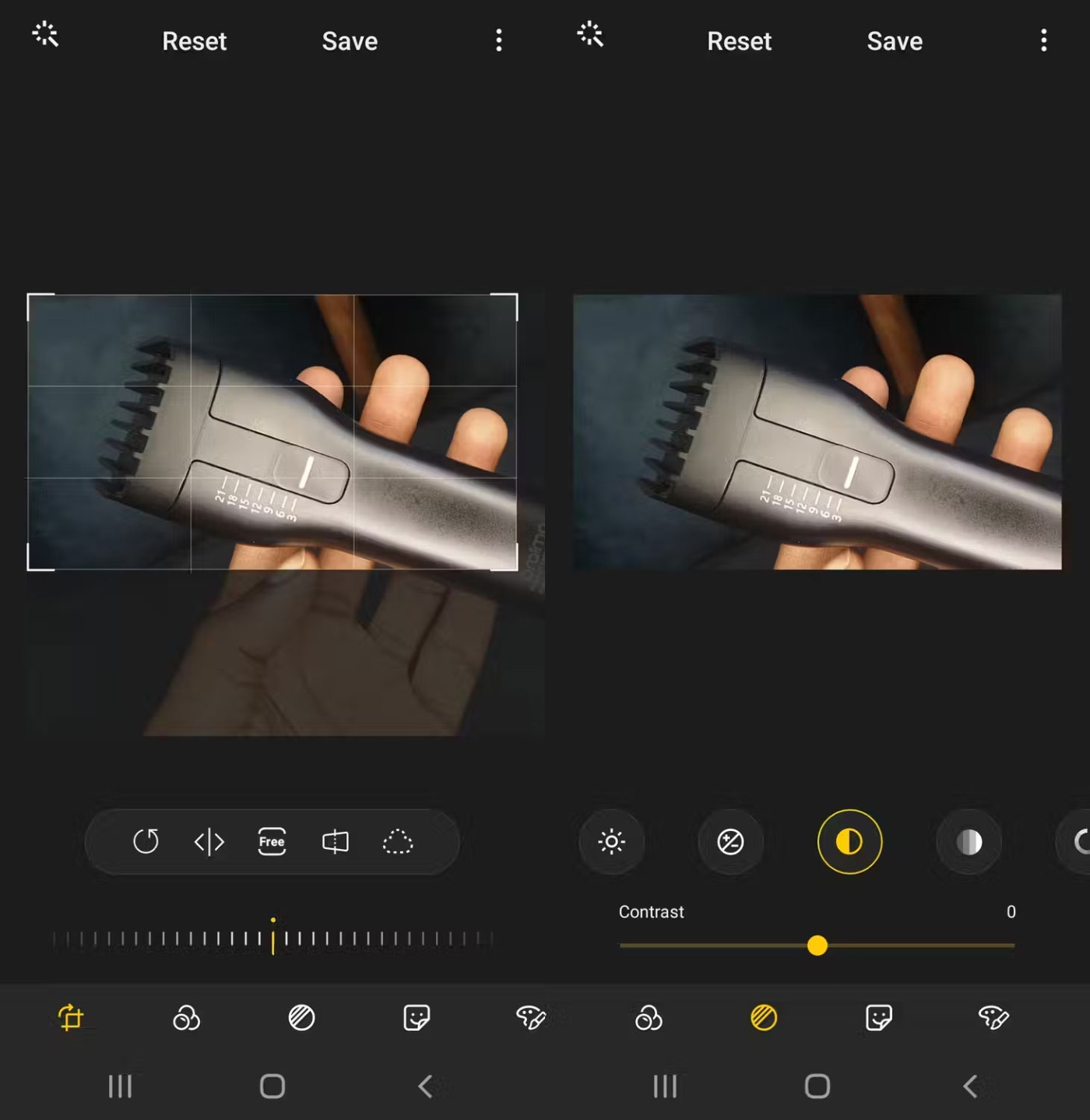
삼성 갤럭시 기기를 사용하고 있다면 타사 사진 편집기를 다운로드할 필요가 없습니다. 삼성 갤러리 앱은 애플의 사진 앱과 비슷한 사진 편집 기능을 제공합니다.
이러한 기능을 이용하려면 Samsung Gallery를 실행하고, 편집하려는 이미지를 열고, 편집 도구 (연필 아이콘으로 표시)를 탭합니다. 이미지 편집을 마치고 ' 저장'을 클릭하면 갤러리 앱에서 원본 사진과 함께 편집된 사본을 찾을 수 있습니다.
삼성 갤러리는 이 목록에 있는 일부 전용 편집 앱만큼 강력하지 않을 수 있습니다. 하지만 소셜 미디어 플랫폼에 사진을 공유하기 전에 간단한 편집만 하고 싶다면 이 기능만으로도 충분할 것입니다.
삼성의 사진 편집기처럼 Google Photos도 이미 Android 기기에 사전 설치되어 있을 수 있습니다. 이 경우, 여러분은 최고의 사진 편집 앱 중 하나를 손에 쥐게 됩니다. Google Photos는 사용하기 쉽고, 필요한 모든 도구를 한곳에서 쉽게 이용할 수 있습니다.
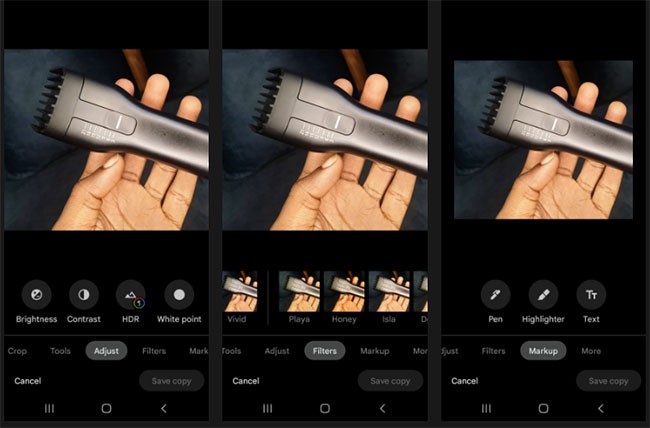
이러한 도구에는 자르기, 표시, 필터, 전체 사진의 색상과 톤을 조정하는 설정이 포함되어 있습니다. Google Photos에서 사진 편집을 마치면 동일한 Google 계정을 사용하여 다른 기기에 사진을 저장하고 액세스할 수 있습니다.
9. 어도비 라이트룸
Adobe Lightroom 은 크리에이티브 전문가를 위한 사진 및 비디오 편집기입니다. 모바일 앱에는 데스크톱 옵션의 모든 기능이 갖춰져 있지는 않지만, 대부분의 안드로이드 사진 편집기에서는 문제가 되지 않습니다. 이 앱은 주로 이미지의 배경을 흐리게 만드는 데 사용되며, 사용 경험은 컴퓨터와 크게 다르지 않습니다.
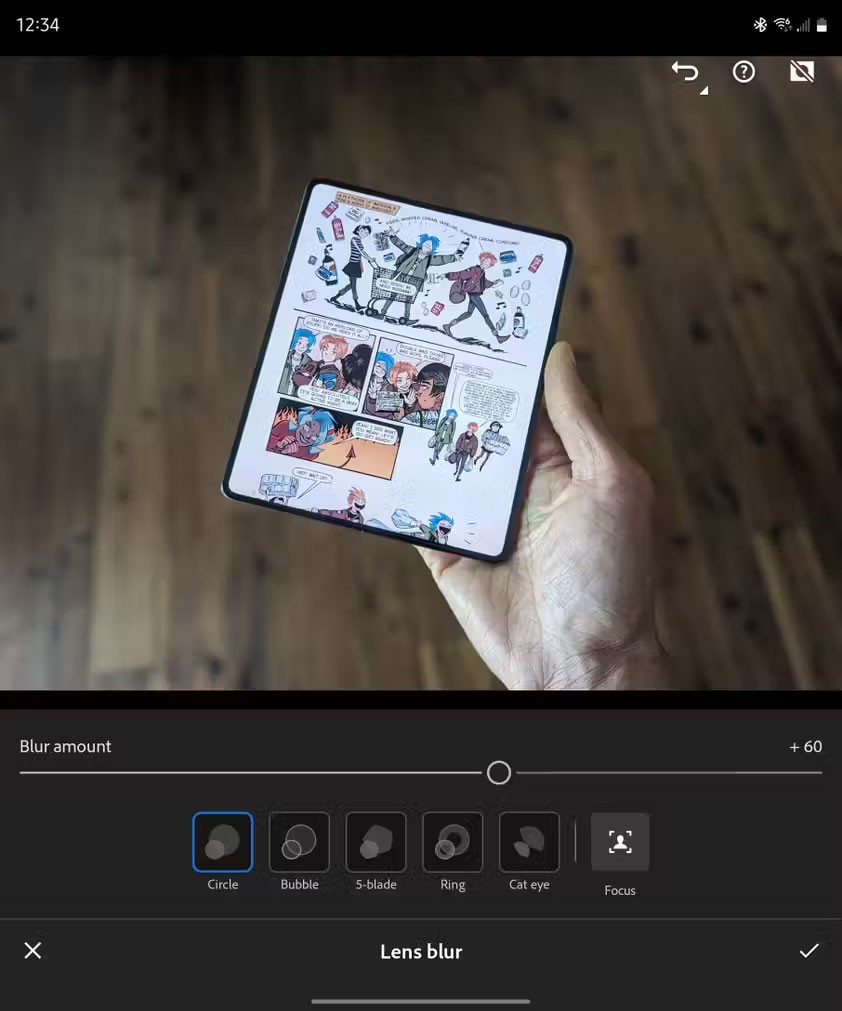
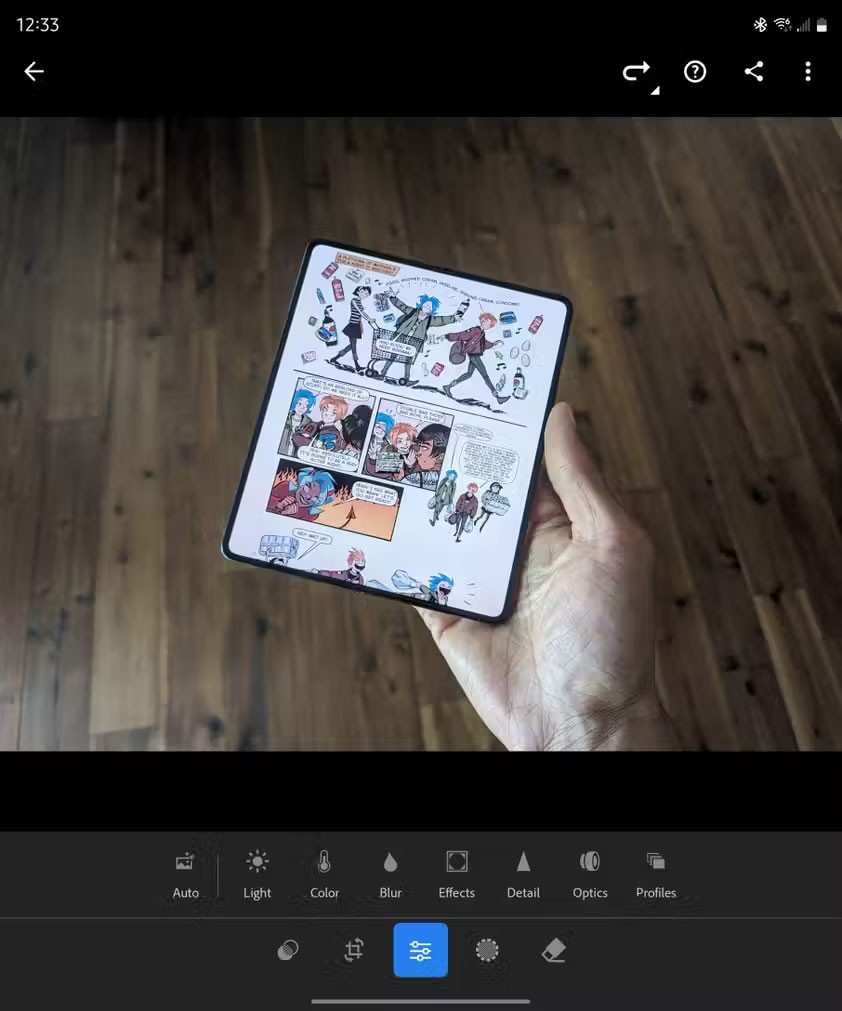
대부분의 경우, 사용자는 휴대폰 카메라 앱의 인물 모드를 사용하여 아름다운 보케 사진을 찍습니다. 하지만 어떤 이유로든 보케 사진을 찍는 것을 잊었거나 다른 카메라로 촬영한 이미지를 사용하는 경우에도 Lightroom을 사용하면 나중에 동일한 효과를 적용할 수 있습니다.
Lightroom은 사진을 클라우드에 업로드하고 이미지를 처리하여 피사체를 정확하게 식별하고 흐림 효과를 적용하는 방식으로 작동합니다. 이 효과는 즉시 적용되지 않고 완벽하지도 않지만, 소셜 네트워크에서 공유하거나 어떤 웹사이트에 게시하는 이미지에는 충분히 적합합니다.
일부 주제는 순조롭게 처리되지 않습니다. 머리카락이 곤두서서 날카로운 윤곽을 그리는 데 방해가 되는 이상하고 보기 흉한 효과가 나타날 수도 있습니다. 하지만 제품 사진 촬영의 경우 Lightroom이 적합한 것으로 보입니다.
10. 포시파이 갤러리
Fossify Gallery 는 이전에 오픈 소스 프로그램이었던 Simple Gallery라는 앱의 포크로, 인수되어 광고와 추적 기능이 추가되었습니다. 이름에서 알 수 있듯이, Fossify Gallery는 무엇보다도 갤러리 앱이지만 이미지 편집기도 내장되어 있습니다.
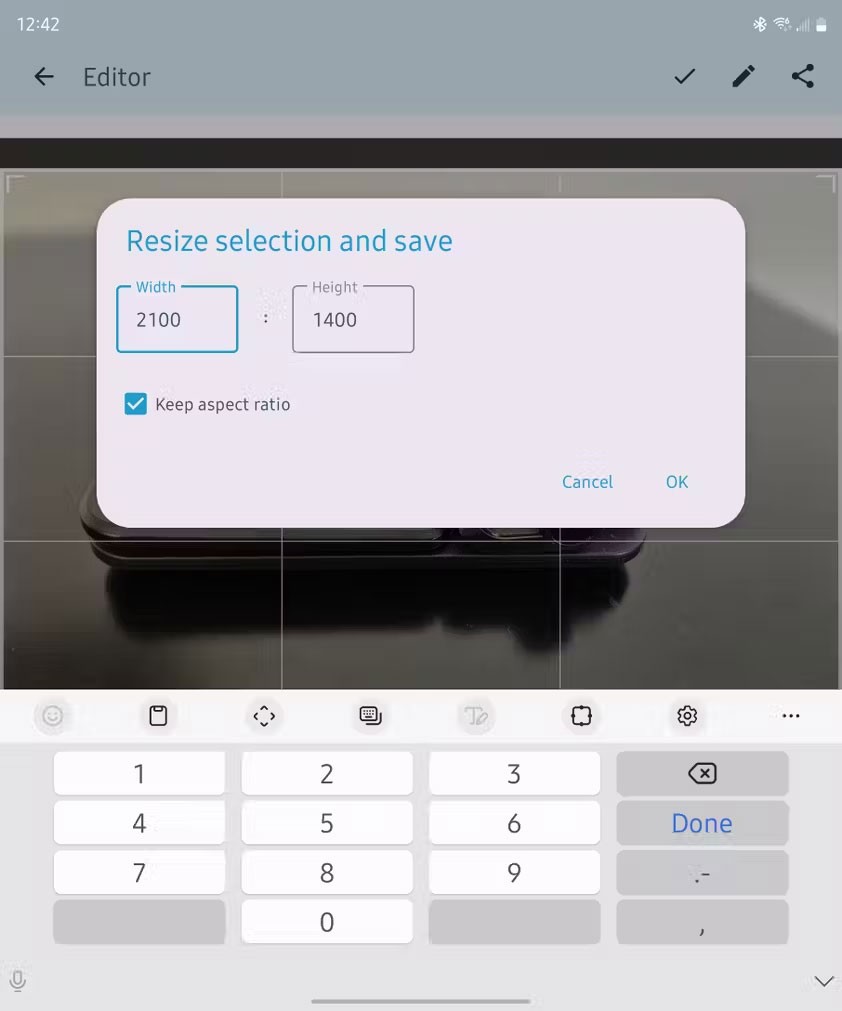
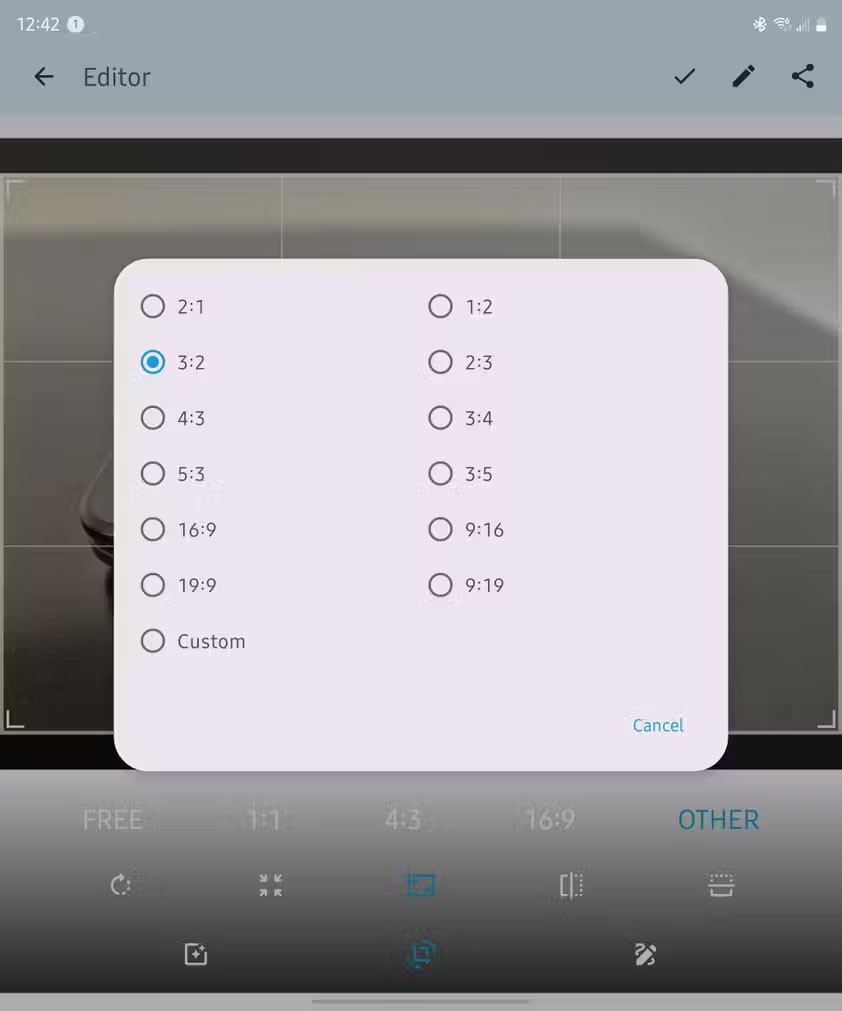
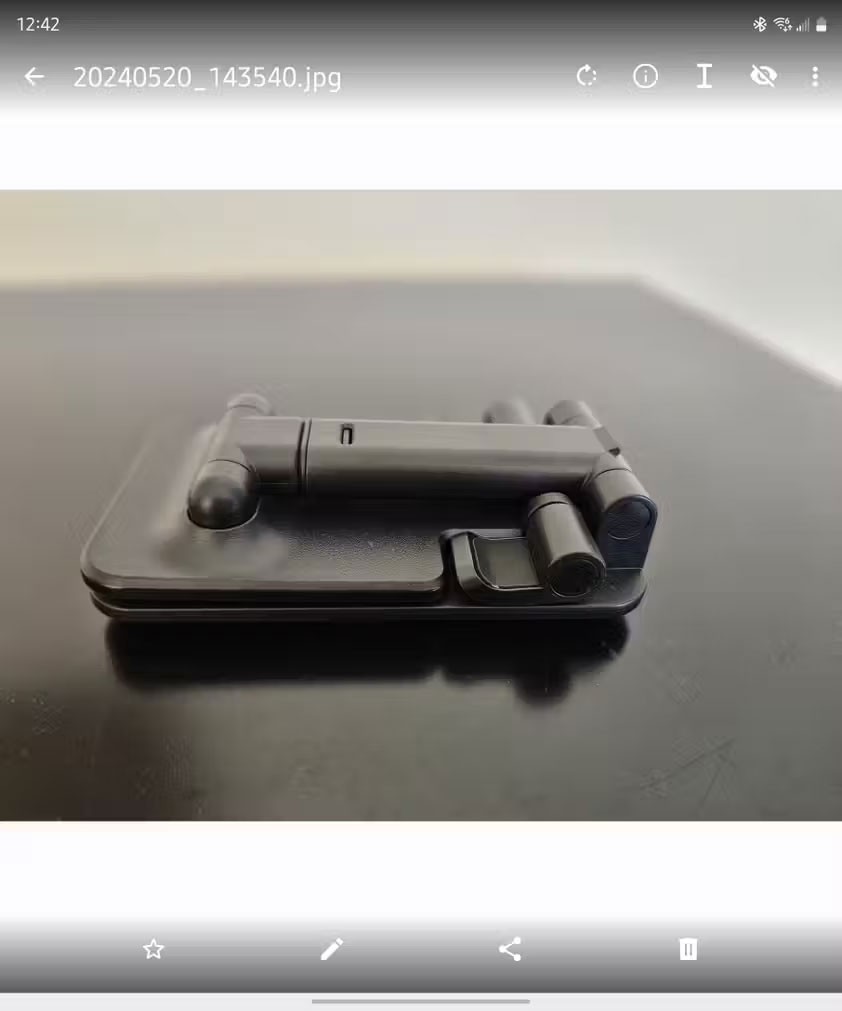
삼성 갤러리에서는 특정 종횡비로 자를 수는 있지만 정확한 크기를 지정할 수는 없습니다. 이럴 때 Fossify Gallery가 도움이 됩니다. Fossify Gallery를 사용하면 이미지의 원하는 픽셀 높이와 너비를 선택할 수 있습니다.
이 앱의 나머지 사진 처리 기능은 광범위하지 않으므로 다른 앱을 사용하여 이미지를 편집한 다음 Fossify Gallery로 전환하여 게시하기에 적절한 크기인지 확인하는 것이 좋습니다.
이 목록에 더 많은 애플리케이션이 포함되어야 한다고 생각되시면, 기사 아래에 댓글을 남겨 의견을 남겨주세요. 더 많은 애플리케이션을 추가하겠습니다!
고가의 삼성 갤럭시가 시중에 나와 있는 다른 휴대폰과 똑같을 필요는 없습니다. 몇 가지만 수정하면 더욱 개성 있고, 스타일리시하며, 독특하게 만들 수 있습니다.
그들은 iOS에 지루함을 느껴 결국 삼성폰으로 바꿨고, 그 결정에 대해 전혀 후회하지 않습니다.
브라우저의 Apple 계정 웹 인터페이스를 통해 개인 정보 확인, 설정 변경, 구독 관리 등의 작업을 할 수 있습니다. 하지만 여러 가지 이유로 로그인할 수 없는 경우가 있습니다.
iPhone에서 DNS를 변경하거나 Android에서 DNS를 변경하면 안정적인 연결을 유지하고, 네트워크 연결 속도를 높이고, 차단된 웹사이트에 접속하는 데 도움이 됩니다.
내 위치 찾기 기능이 부정확하거나 신뢰할 수 없게 되면, 가장 필요할 때 정확도를 높이기 위해 몇 가지 조정을 적용하세요.
많은 사람들은 휴대폰의 가장 성능이 떨어지는 카메라가 창의적인 사진 촬영을 위한 비밀 무기가 될 줄은 전혀 예상하지 못했습니다.
근거리 무선 통신(NFC)은 일반적으로 몇 센티미터 이내로 서로 가까운 거리에 있는 장치 간에 데이터를 교환할 수 있는 무선 기술입니다.
Apple은 저전력 모드와 함께 작동하는 적응형 전원 기능을 선보였습니다. 두 기능 모두 iPhone 배터리 사용 시간을 늘려주지만, 작동 방식은 매우 다릅니다.
자동 클릭 애플리케이션을 사용하면 게임을 하거나, 애플리케이션이나 기기에서 사용 가능한 작업을 할 때 별다른 작업을 하지 않아도 됩니다.
사용자의 요구 사항에 따라 기존 Android 기기에서 Pixel의 독점 기능 세트가 실행될 가능성이 높습니다.
이 문제를 해결하려면 꼭 좋아하는 사진이나 앱을 삭제해야 하는 것은 아닙니다. One UI에는 공간을 쉽게 확보할 수 있는 몇 가지 옵션이 포함되어 있습니다.
우리 대부분은 스마트폰 충전 포트를 배터리 수명 유지에만 사용하는 것처럼 생각합니다. 하지만 그 작은 포트는 생각보다 훨씬 더 강력합니다.
효과가 없는 일반적인 팁에 지쳤다면, 조용히 사진 촬영 방식을 변화시켜 온 몇 가지 팁을 소개합니다.
새 스마트폰을 찾고 있다면 가장 먼저 눈에 띄는 것은 바로 사양서입니다. 성능, 배터리 수명, 디스플레이 품질에 대한 정보가 가득 담겨 있습니다.
다른 출처에서 iPhone에 애플리케이션을 설치할 경우, 해당 애플리케이션이 신뢰할 수 있는지 수동으로 확인해야 합니다. 그러면 해당 애플리케이션이 iPhone에 설치되어 사용할 수 있습니다.












